百度网盘下载文件查找指南:您的文件究竟去了哪里?
当您从百度网盘下载文件后,有时可能会疑惑:“百度网盘下载的文件在哪?” 尤其是在不同的设备或使用不同的下载方式时,查找路径确实会发生变化。本文将为您详细解答这一常见问题,涵盖PC客户端、手机App和网页版三种情况,并提供具体的查找步骤与常见问题解决方案,确保您能轻松找到并管理您的下载文件。
PC客户端下载文件查找路径
百度网盘PC客户端是大多数用户进行大文件下载的首选工具。了解其默认下载路径以及如何查找自定义路径至关重要。
默认下载路径
如果您从未修改过百度网盘PC客户端的下载路径,那么您的文件通常会保存在以下默认位置:
Windows系统:
大多数情况下,默认下载路径为:C:Users您的用户名BaiduNetdiskDownload。例如,如果您的Windows用户名为“Admin”,则路径可能为:C:UsersAdminBaiduNetdiskDownload。此外,部分用户可能会发现文件在“文档”或“下载”文件夹下的“BaiduNetdiskDownload”子文件夹中。
macOS系统:
对于macOS用户,默认下载路径通常是:/Users/您的用户名/Downloads/BaiduNetdiskDownload。或者直接在“下载”文件夹中查找名为“BaiduNetdiskDownload”的文件夹。
自定义下载路径的查找与修改
许多用户为了方便管理或避免C盘空间不足,会选择自定义下载路径。要查找或修改这个路径,请按照以下步骤操作:
打开百度网盘PC客户端: 双击桌面图标或从开始菜单启动。
进入设置界面: 在客户端界面的右上角,找到并点击“设置”图标(通常是一个齿轮形状)。
选择“传输”或“基本设置”: 在弹出的设置窗口中,左侧导航栏通常会有“传输”、“下载/缓存”或“基本设置”等选项,点击进入。
查看或修改下载路径: 在右侧的设置内容中,您会看到一个名为“下载目录”或“文件下载位置”的选项。其旁边会显示当前设定的下载路径。
通常,在此路径旁边会有一个“打开下载文件夹”的按钮,点击即可直接跳转到您下载文件的存储位置。如果您想修改路径,可以点击“浏览”或“更改”按钮,选择一个新的文件夹作为下载目录。
温馨提示: 即使您修改了下载路径,之前已经下载的文件仍会保留在原先的路径中,新下载的文件才会存储到新的路径。
手机APP下载文件查找路径
百度网盘手机App(Android和iOS)的下载文件存储逻辑与PC端有所不同,主要受限于手机操作系统的文件管理机制。
Android设备
Android系统的开放性使得文件查找相对容易。
App内部查找:
大多数情况下,您可以在百度网盘App内部直接找到下载的文件:
打开百度网盘App。
点击底部导航栏的“我的”或“文件”选项。
寻找“本地文件”、“本地下载”或“离线文件”等入口,点击进入即可查看所有通过App下载到手机本地的文件。
文件管理器查找:
通过手机自带的“文件管理器”或第三方文件管理App,您可以查找到下载的文件:
常见路径: 下载的文件通常存储在手机内部存储的/BaiduNetdisk/或/Download/BaiduNetdisk/文件夹中。部分媒体文件(如图片、视频)也可能被系统自动分类到/DCIM/或/Movies/等相关文件夹。
查找方法: 打开文件管理器,浏览“内部存储”或“设备存储”,然后寻找名为“BaiduNetdisk”的文件夹。所有通过百度网盘App下载的文件通常都会集中保存在这里。
iOS设备(iPhone/iPad)
iOS系统由于其“沙盒机制”,App之间的数据是相对独立的。
App内部查找:
与Android类似,您可以在百度网盘App内部查找:
打开百度网盘App。
点击底部导航栏的“我的”或“文件”选项。
寻找“本地文件”或“离线文件”入口,这里会显示所有通过App下载的文件。
“文件”App查找:
对于iOS 11及以上版本,苹果提供了“文件”App,百度网盘通常会将其下载的文件导出到该App中:
当您在百度网盘App中下载完文件后,可以选择“保存到手机”或“在其他应用中打开”,然后选择“存储到‘文件’”。
打开iOS系统的“文件”App,在“浏览”选项卡下,您可能会看到“百度网盘”的文件夹,或者在“我的iPhone/iPad”或“iCloud云盘”中查找。
注意: 直接从百度网盘App下载的文件不会自动出现在手机的“照片”或“视频”应用中,需要您手动选择“保存到相册”或通过“分享”功能导出。
网页版下载文件查找路径
通过浏览器访问百度网盘网页版进行下载是最直接的方式。下载的文件路径由您所使用的浏览器决定。
浏览器默认下载路径
不同的浏览器有各自的默认下载设置:
Chrome浏览器: 默认下载到C:Users您的用户名Downloads (Windows) 或 /Users/您的用户名/Downloads (macOS)。
Microsoft Edge浏览器: 默认下载到C:Users您的用户名Downloads。
Firefox浏览器: 默认下载到C:Users您的用户名Downloads (Windows) 或 /Users/您的用户名/Downloads (macOS),或者在浏览器设置中选择的自定义路径。
要查看或修改浏览器的默认下载路径,通常可以在浏览器的“设置” -> “下载”选项中找到。
下载完成后弹出的提示
当您从百度网盘网页版下载文件完成后,浏览器通常会在底部或右上角弹出下载提示。
直接打开: 点击提示中的“打开文件”可以直接打开下载的文件。
显示在文件夹中: 点击“显示在文件夹中”或“在文件夹中显示”会直接打开文件所在的文件夹,这是最快速的查找方式。
查看下载历史: 您也可以通过快捷键Ctrl+J (Windows) 或 Cmd+Shift+J (macOS) 打开浏览器的下载历史记录,从中找到已下载的文件并点击“在文件夹中显示”。
找不到文件?常见问题与解决方案
如果在上述路径中依然找不到您的百度网盘下载文件,请考虑以下可能性和解决方案:
确认下载是否成功
检查传输列表: 在百度网盘PC客户端或手机App中,查看“传输列表”或“下载管理”,确认文件是否已经显示“下载完成”。如果是“暂停”或“失败”,则文件不完整或不存在。
网络连接: 确保下载过程中网络稳定,避免因网络中断导致下载失败或文件损坏。
使用系统搜索功能
Windows搜索: 在任务栏的搜索框中输入文件名(或部分文件名),系统会自动搜索本地文件。
macOS Spotlight: 按Cmd+空格打开Spotlight搜索框,输入文件名。
Android/iOS搜索: 多数手机的文件管理器或主屏幕搜索功能也支持文件搜索。
清理缓存与重启
偶尔,App或系统缓存问题可能导致文件显示异常。尝试清理百度网盘App的缓存,或者重启设备,有时能解决问题。
区分“下载”与“云同步”
请注意,百度网盘除了下载功能,还有“云同步”或“自动备份”功能。
下载: 是将云端文件完全复制一份到您本地设备。下载完成后,文件同时存在于云端和本地。
云同步/自动备份: 是将您本地特定文件夹的文件上传到云端,或者将云端文件实时同步到本地一个指定文件夹,形成一个映射关系。同步文件夹中的文件会随着云端或本地的改动而变化。您要找的是“下载”的文件,通常是独立的一次性操作。
常见问题解答 (FAQ)
如何更改百度网盘的默认下载路径?
在百度网盘PC客户端中,点击右上角的“设置”图标(齿轮状),然后选择“传输”或“基本设置”,在“下载目录”或“文件下载位置”旁点击“浏览”或“更改”按钮,即可选择新的下载路径。手机App通常无法自定义下载路径,文件默认保存在App的内部存储空间。
为什么我下载的文件在手机相册里找不到?
百度网盘App下载的图片或视频文件默认是存储在其自身的本地下载目录中,不会自动出现在手机的系统相册(照片/图库)里。您需要在App内找到该文件,然后选择“保存到相册”或“导出到相册”功能,才能在手机相册中查看。
百度网盘下载的文件是永久保存的吗?
是的,一旦您将文件从百度网盘下载到您的本地设备(电脑、手机、平板等),这些文件就成为了您本地设备的一部分,它们的保存期限与您本地设备的存储寿命和您是否主动删除它们有关,与百度网盘的云端存储无关。即使您删除云端文件或百度网盘账号,本地已下载的文件依然存在。
为什么下载速度很慢,文件是不是没下载完?
下载速度慢可能由多种原因导致,如网络状况不佳、百度网盘的限速策略(非会员)、服务器繁忙等。文件是否下载完成,需要查看百度网盘客户端或App的传输列表,确认其状态为“下载完成”或进度达到100%。如果显示“暂停”或“失败”,则表示文件未下载完整。
下载的文件可以分享给别人吗?
当然可以。一旦文件下载到您的本地设备,它就成了您个人拥有的本地文件。您可以像分享任何其他本地文件一样,通过U盘、邮件、聊天软件(如微信、QQ)或再次上传到其他网盘等方式,将这些文件分享给他人。
通过本文的详细指引,相信您已经对“百度网盘下载的文件在哪”有了清晰的了解。无论是PC、手机还是网页版,掌握了正确的查找方法和设置技巧,您将能够更高效地管理您的数字资产。祝您使用愉快!